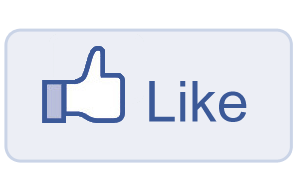setiap ilmu yang saya dapat dan menurut saya itu menarik,saya langsung menulisnya dalam sebuah artikel,,dengan maksud ingin berbagi dengan teman-teman semua.tidak bisa saya pungkiri kalau potingan saya di dapat dari blog orang lain..tapi sesuai dengan judul blog yang saya buat
"saling bebrbagi"
dalam kesempatan ini juga saya ingin berbagi dengan teman-teman tentang
"aneka cursor untuk blog".
pasti teman-teman senang jika blognya memiliki cursor yang menarik seperti di atas.selain menarik memasang cursor pada blog juga bisa membuat pengunjung menilai plus blog anda.Ok kita mulai ritual
bagaimana cara merubah cursor blog..
seperti ritual pada umumnya :
1.log in
bloger
2.klik
tata letak
3.klik
tambah gadget
4.klik
html/javascript
5.masukan kode di bawah ini pada kolom
html/javasript
<style type="text/css">body {cursor:url("http://cursor.com/images/8150a.gif
"),default}</style>
silahkan di ganti sendiri cursor tersebut dengan cursor yang di inginkan. pada
{cursor.url(isi dengan url cursor yang dinginkan)
6.klik simpan dan lihat hasilnya..
untuk cursornya sendiri bisa di pilih dari sini.
berikut aneka cursor yg bisa teman gunakan :
http://cursor.com/images/10a.gif
http://cursor.com/images/11a.gif
http://cursor.com/images/12a.gif
http://cursor.com/index_07.gif
http://cursor.com/images/19a.gif
http://cursor.com/images/20a.gif
http://cursor.com/images/25a.gif
http://cursor.com/images/33a.gif
http://cursor.com/images/40a.gif
http://cursor.com/images/85a.gif
http://cursor.com/images/103a.gif
http://cursor.com/images/199a.gif
http://cursor.com/images/6385a.gif
http://cursor.com/images/6459a.gif
http://cursor.com/images/8150a.gif
http://cursor.com/images/103a.gif
http://cursor.com/images/10a.gif
http://cursor.com/images/11a.gif
http://cursor.com/images/12a.gif
http://cursor.com/images/199a.gif
http://cursor.com/images/19a.gif
http://cursor.com/images/20a.gif
http://cursor.com/images/25a.gif
http://cursor.com/images/33a.gif
http://cursor.com/images/40a.gif
http://cursor.com/images/6459a.gif
http://cursor.com/images/85a.gif
http://cursor.com/images/bat1.gif
http://cursor.com/images/bat2.gif
http://cursor.com/images/bat3.gif
http://cursor.com/images/bee.gif
http://cursor.com/images/bluebub.gif
http://cursor.com/images/bluebullet.gif
http://cursor.com/images/candyheart.gif
http://cursor.com/images/carnation1.gif
http://cursor.com/images/css_all-scroll.gif
http://cursor.com/images/css_col-resize.gif
http://cursor.com/images/css_default.gif
http://cursor.com/images/css_eresize.gif
http://cursor.com/images/css_hand.gif
http://cursor.com/images/css_help.gif
http://cursor.com/images/css_move.gif
http://cursor.com/images/css_neresize.gif
http://cursor.com/images/css_no-drop.gif
http://cursor.com/images/css_not-allowed.gif
http://cursor.com/images/css_nwresize.gif
http://cursor.com/images/css_progress.gif
http://cursor.com/images/css_row-resize.gif
http://cursor.com/images/css_seresize.gif
http://cursor.com/images/css_sresize.gif
http://cursor.com/images/css_swresize.gif
http://cursor.com/images/css_text.gif
http://cursor.com/images/css_url.gif
http://cursor.com/images/css_vertical-text.gif
http://cursor.com/images/css_wait.gif
http://cursor.com/images/css_wresize.gif
http://cursor.com/images/cursor.gif
http://cursor.com/images/egg1.gif
http://cursor.com/images/egg2.gif
http://cursor.com/images/egg3.gif
http://cursor.com/images/fairya.gif
http://cursor.com/images/flower1.gif
http://cursor.com/images/freda.gif
http://cursor.com/images/greensmall.gif
http://cursor.com/images/heart1.gif
http://cursor.com/images/heart3.gif
http://cursor.com/images/mienetR2ArrowBl.cur
http://cursor.com/images/redrosea.gif
http://cursor.com/images/speedingsanta.gif
http://cursor.com/images/swirl.gif
http://cursor.com/images/valentine1.gif
http://cursor.com/images/wolf.gif
http://cursor.com/images/yellowsmall.gif
semoga artikel ini bermanfaat..